登录
- 微信登录
- 手机号登录
微信扫码关注“汇帮科技”快速登录
Loading...
点击刷新
请在微信【汇帮科技】内点击授权
300秒后二维码将过期
二维码已过期,点击刷新获取新二维码
登录
登录
其他登录方式
修改日期:2025-09-13 09:00
你是不是也遇到过这种情况:下载了一堆高品质的OGG音乐文件,想在车载音响上播放,却发现设备根本不支持?或者想将录音文件存档,却担心有损格式无法满足专业需求?别着急,这些问题其实很好解决。
在数字音频的世界里,格式兼容性和音质保存是我们最常遇到的两大难题。OGG作为一种有损压缩格式,虽然体积小巧,但在专业设备和某些播放器上却常常“碰壁”。相比之下,FLAC格式既能完美保留原始音质,又具有广泛的设备支持度,逐渐成为音乐爱好者和专业工作者的首选。
想要实现从OGG到FLAC的无损转换,其实并不需要复杂的技术背景。市面上有多款实用工具都能帮你轻松完成这个转换过程,既保证音质零损失,又能让音频文件在各种设备上畅通无阻。接下来,我们就一起看看几种简单易行的方法,相信总有一款适合你的需求。

启动软件后,在导航界面中选择“音频转换”功能。
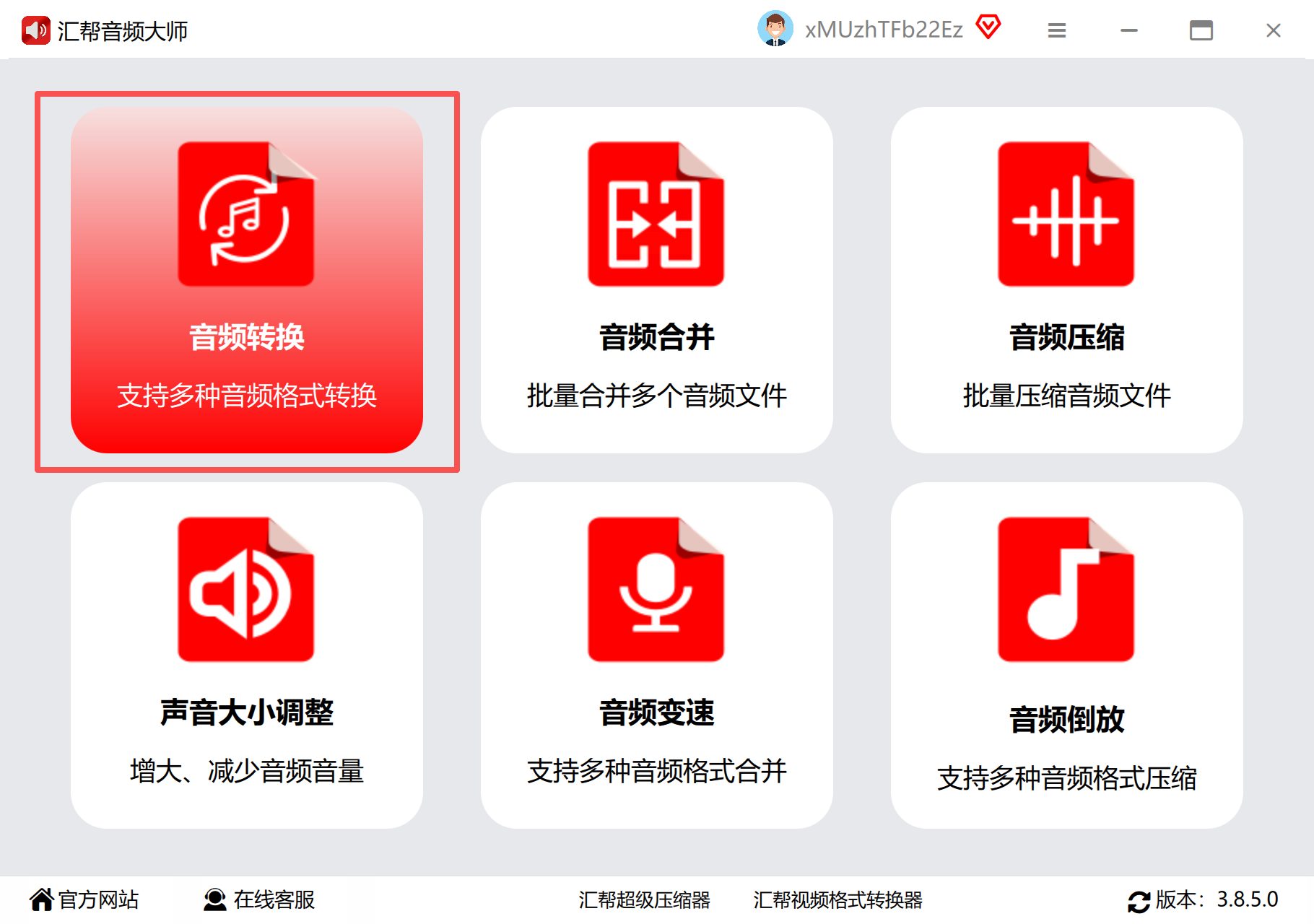
通过拖拽或点击添加的方式,将OGG文件导入到转换列表中。
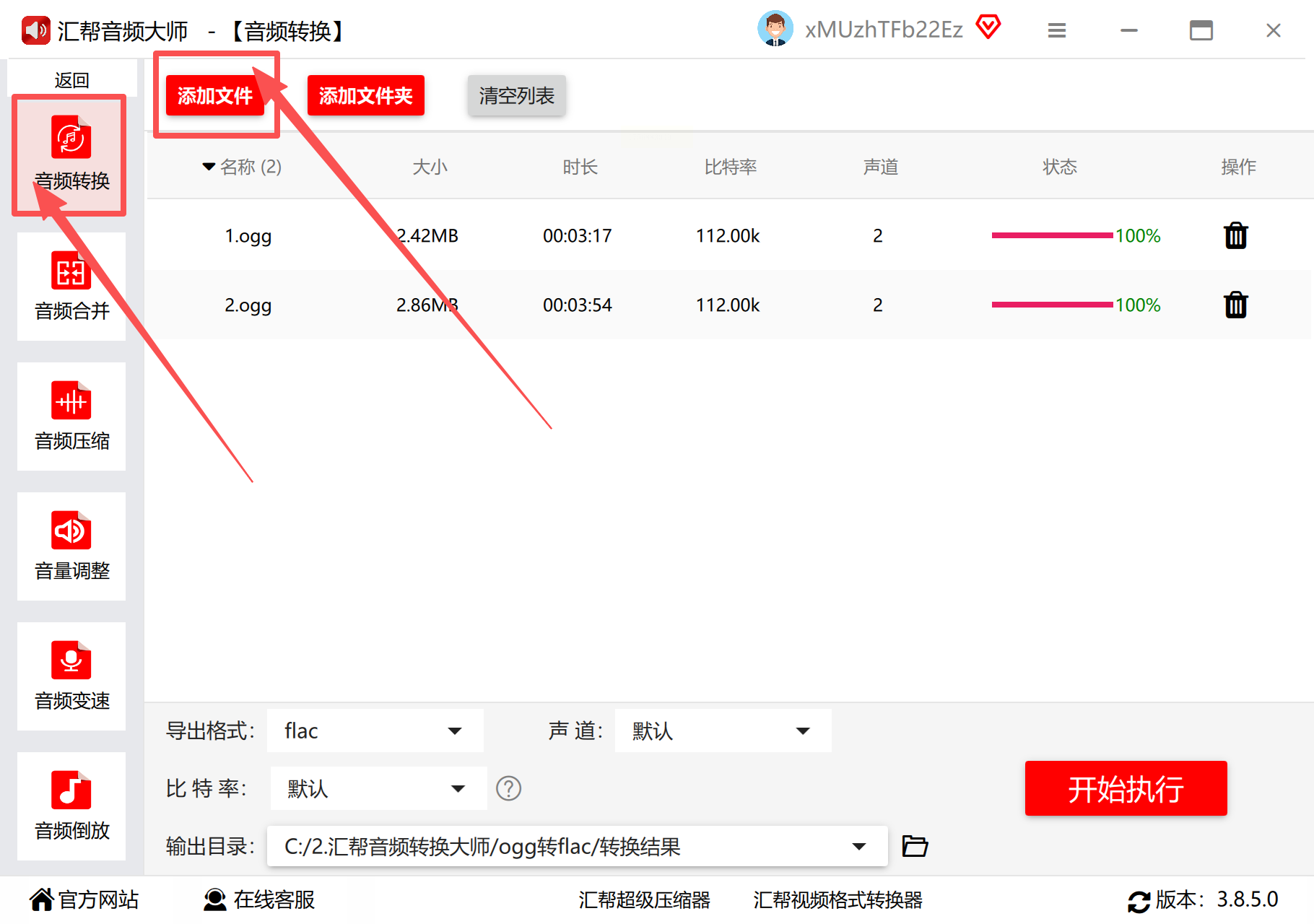
在输出格式选项中,明确选择FLAC作为目标格式。
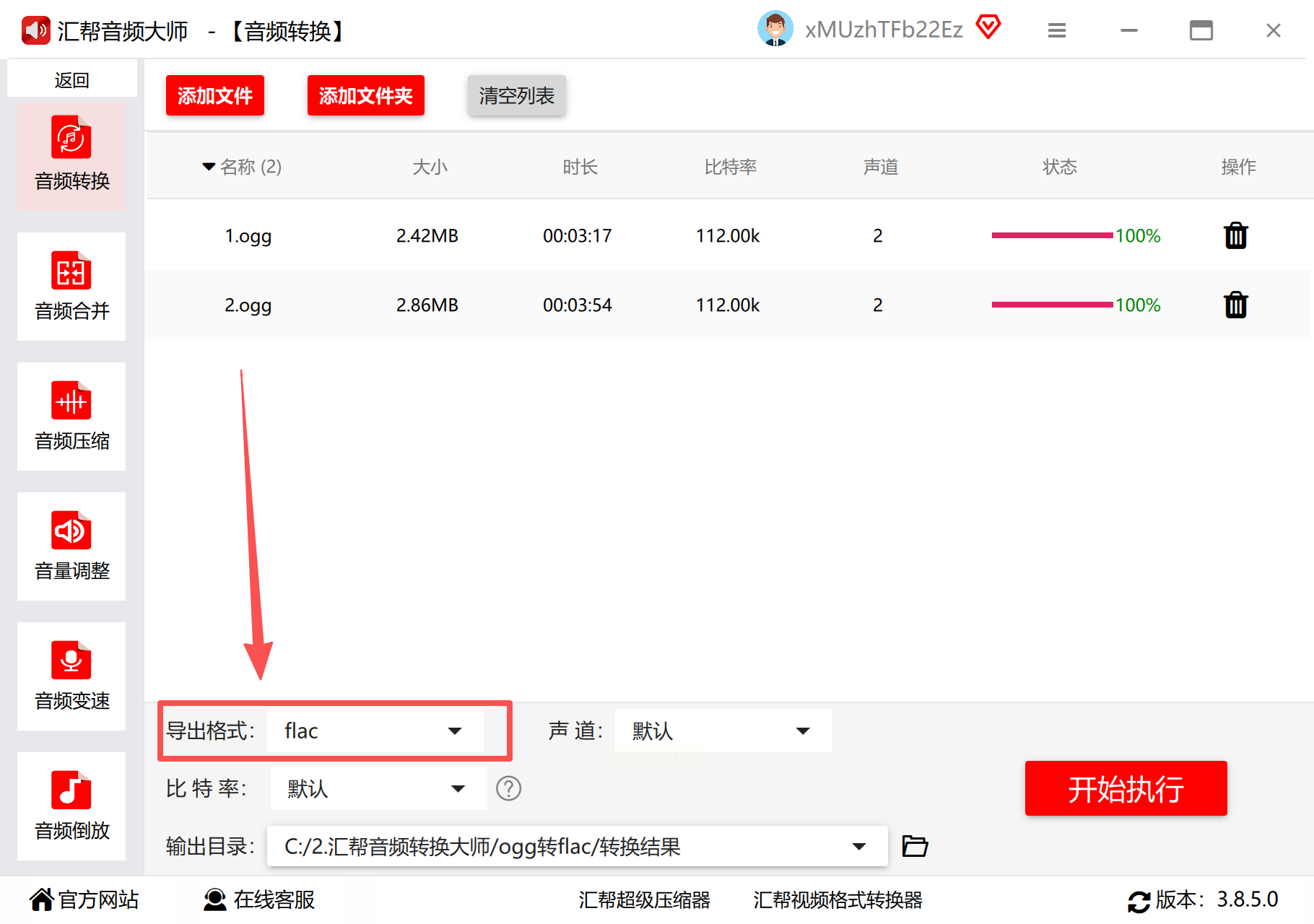
根据需要调整比特率参数,通常数值越高,音频效果越理想。
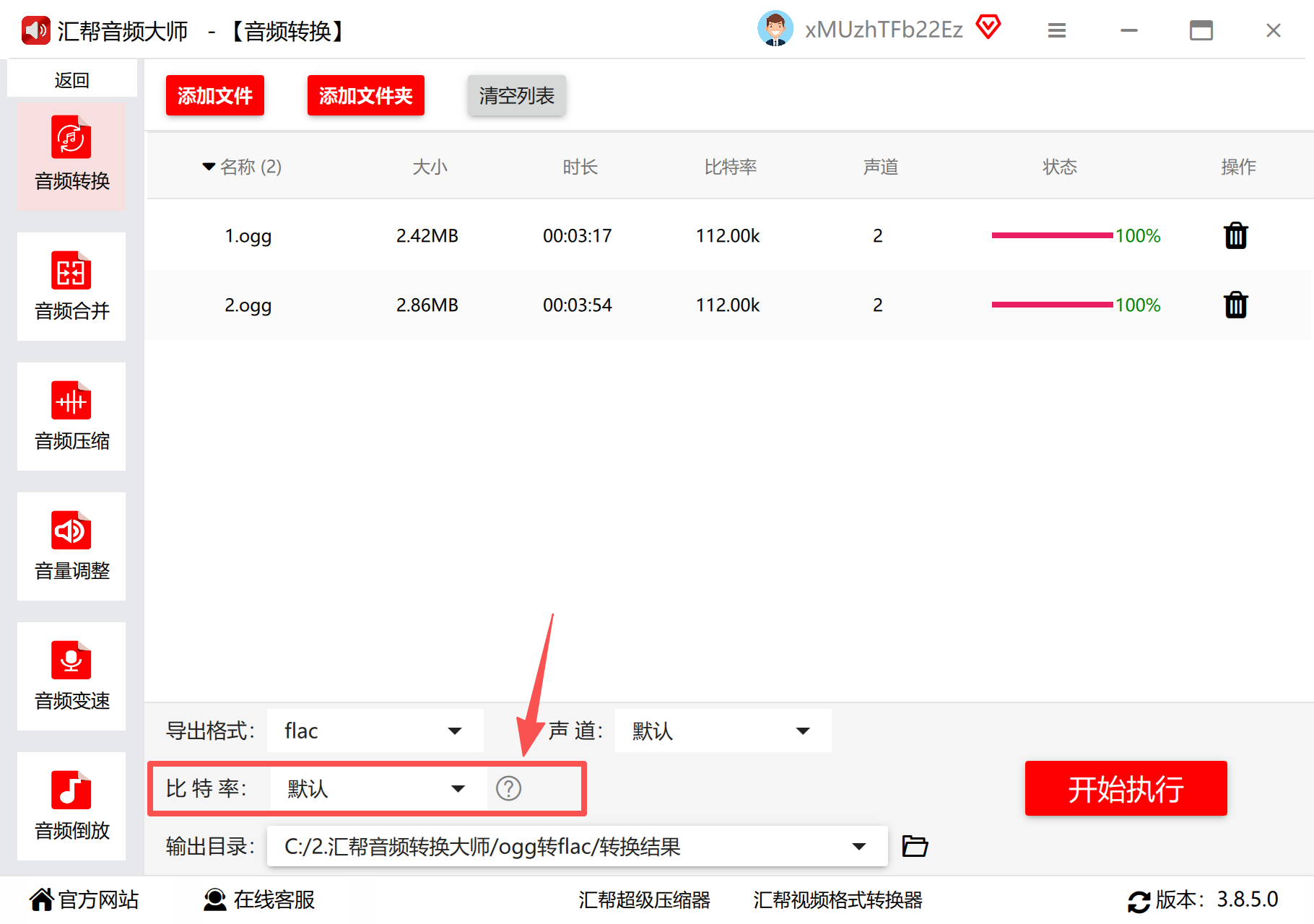
设置转换后文件的存储位置,建议选择剩余空间充足的磁盘分区。
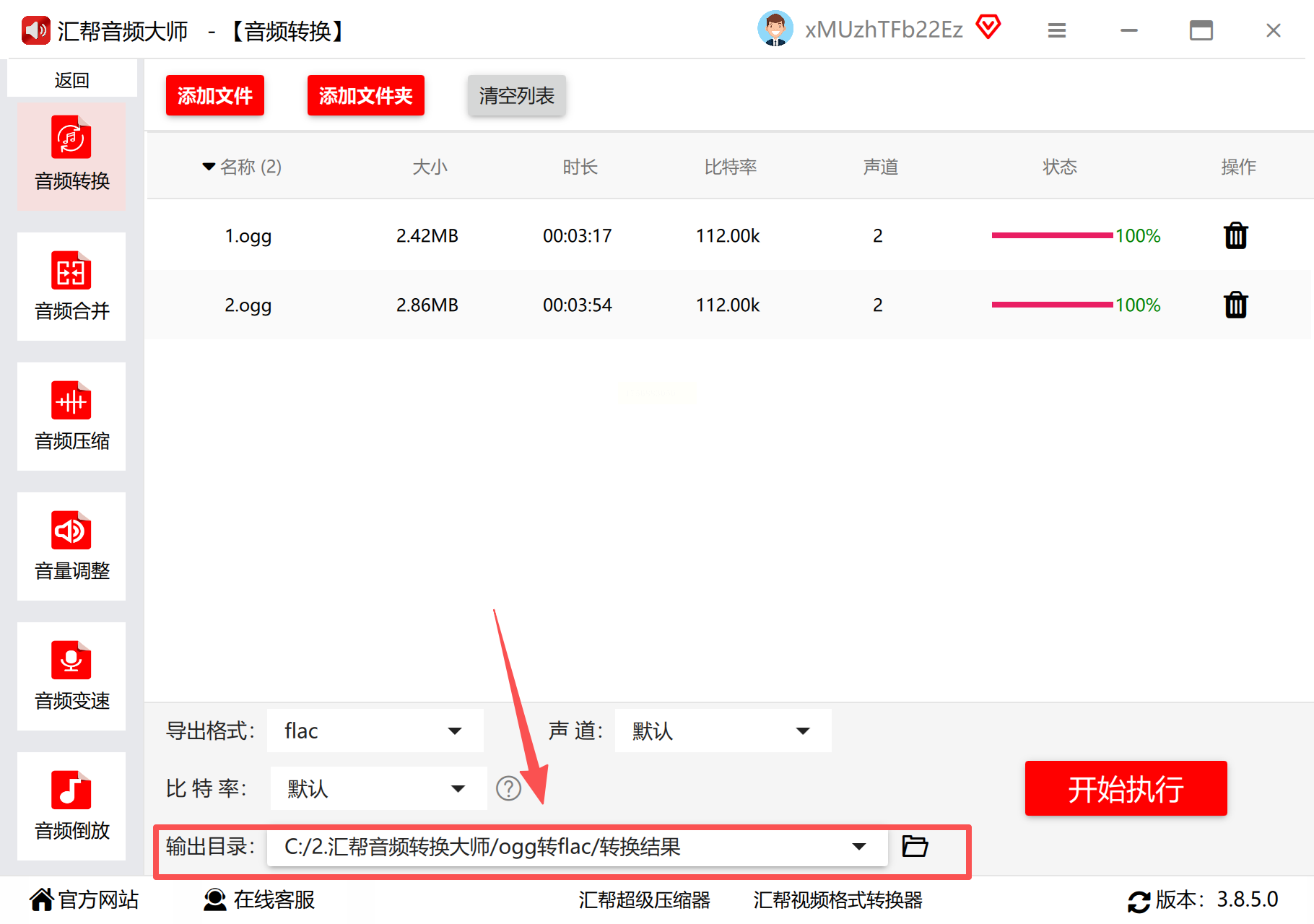
点击“开始转换”按钮,耐心等待转换进度完成。最后,在输出目录中查看转换好的FLAC文件,试听确认效果。
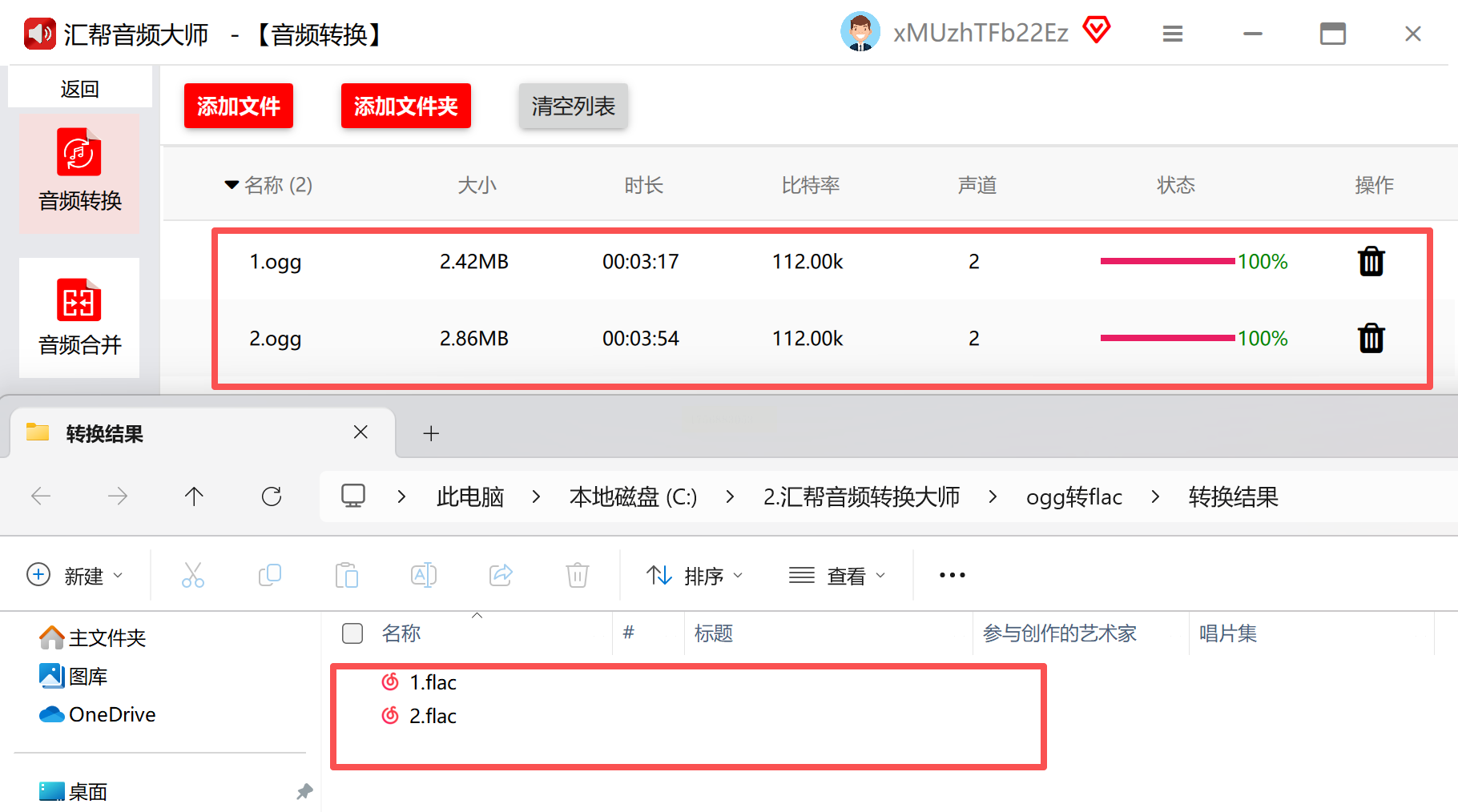
访问在线转换网站,点击“选择文件”按钮上传本地OGG文件。在可选设置区域,可以根据需要对输出参数进行个性化调整。确认设置无误后,点击“开始转换”按钮启动处理过程。转换完成后,系统会自动提供下载链接,点击即可保存FLAC文件到本地。
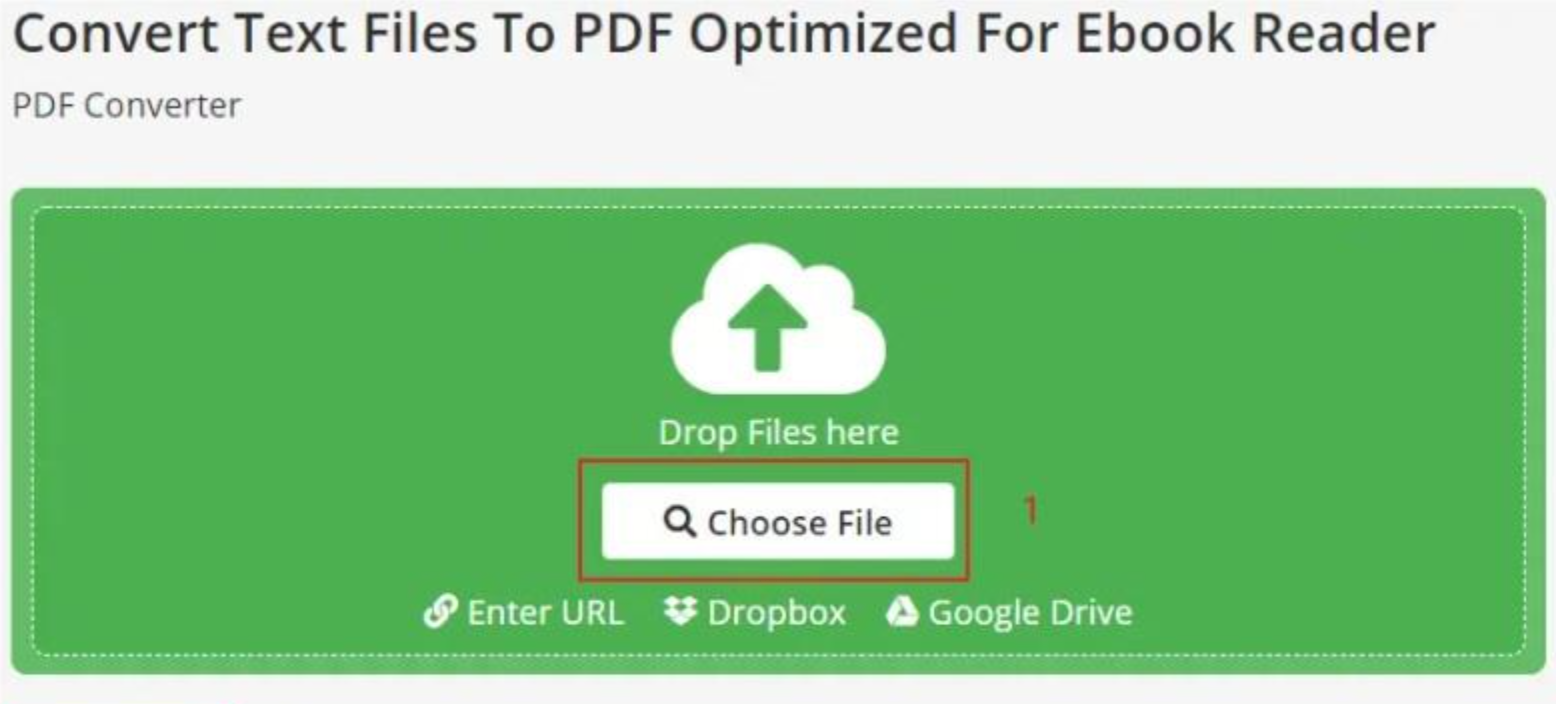
打开Audacity软件,使用导入功能将OGG文件加载到项目中。虽然这是一款专业的音频编辑工具,但我们只需要使用其导出功能。选择“导出”菜单,在格式选项中选择FLAC格式。根据提示设置导出参数,点击确定即可获得转换后的文件。
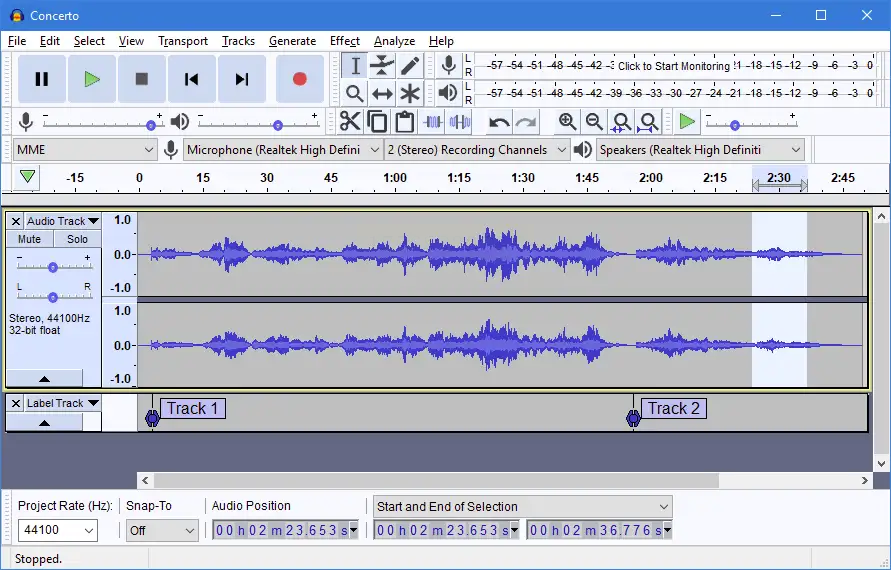
访问平台网站,点击上传按钮选择需要转换的OGG文件。在格式选择器中,将输出格式设置为FLAC。网站会自动启用无损压缩模式,保证音质不受损失。转换完成后,及时下载文件到本地存储。建议使用专业播放器验证文件完整性,确保转换效果符合预期。
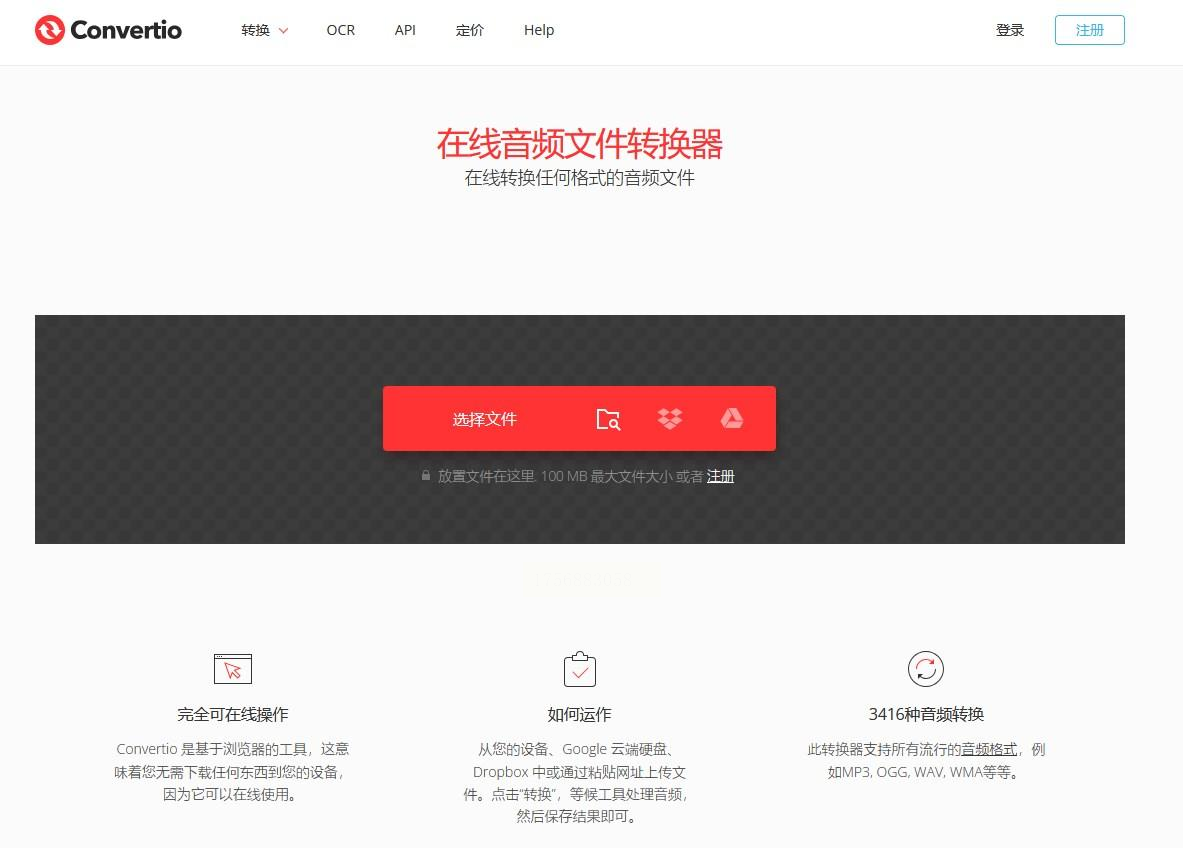
安装并启动软件后,在主界面中找到“音频格式转换”功能模块。通过“添加文件”或“添加文件夹”按钮,将需要转换的OGG文件导入到程序中。在界面底部的输出设置区域,将目标格式选择为FLAC。根据个人需求,可以调整声道数、音质等级和采样率等参数。选择文件输出路径,软件提供默认目录和自定义目录两种选项。确认所有设置无误后,点击“开始转换”按钮,等待处理完成即可。
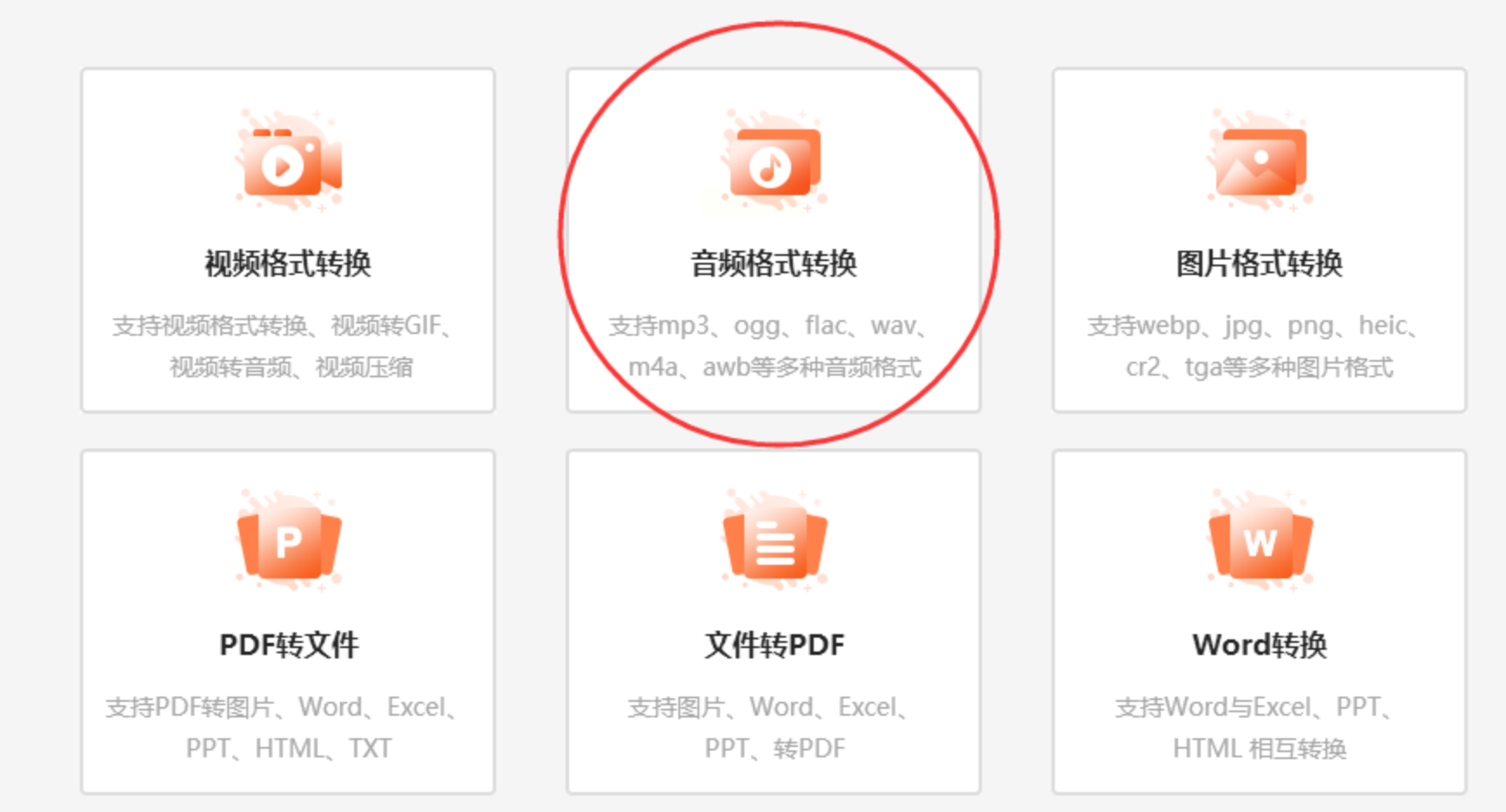
掌握音频格式转换的技巧,能让我们的数字生活更加便捷。无论是欣赏音乐还是处理工作文件,都能得心应手。希望这些方法能帮你解决实际问题,让你的音频文件在任何设备上都能流畅播放。
如果想要深入了解我们的产品,请到 汇帮科技官网 中了解更多产品信息!
没有找到您需要的答案?
不着急,我们有专业的在线客服为您解答!

请扫描客服二维码